
Чтобы ваш Google Chrome Закладки Бар деклассировал , вы должны держать только закладки, которые вы на самом деле используете. Если у вас есть неиспользованные сайты закладки, сидящие там, вот как их удалить.
СВЯЗАННЫЕ С: Как объявить закладки вашего веб-браузера
Как удалить индивидуальную закладку на Google Chrome
Чтобы удалить одну закладку из списка закладок, вам просто нужно выбрать эту закладку и выбрать опцию Удалить. Вот как это сделать либо на настольном ПК или мобильном устройстве.
Удалить отдельные закладки на рабочем столе
Во-первых, найдите закладку, которую вы хотите удалить в баре закладок в Chrome. Если вы не видите панель закладок, то в правом верхнем углу Chrome щелкните три точки и выберите закладки и GT; Показать бар закладки.
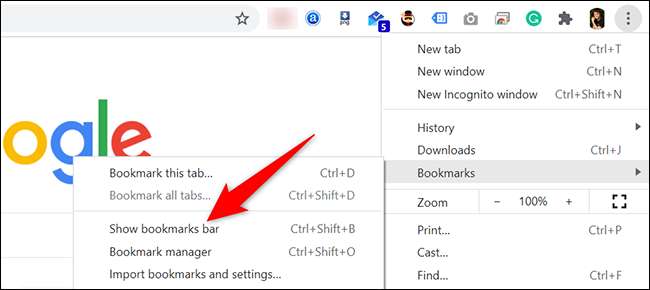
Щелкните правой кнопкой мыши закладку, которую вы хотите удалить и выбрать «Удалить» из меню.
Предупреждение: Chrome не будет отображать какие-либо подсказки, прежде чем ваша закладка будет удалена, поэтому убедитесь, что вы действительно хотите удалить закладку.
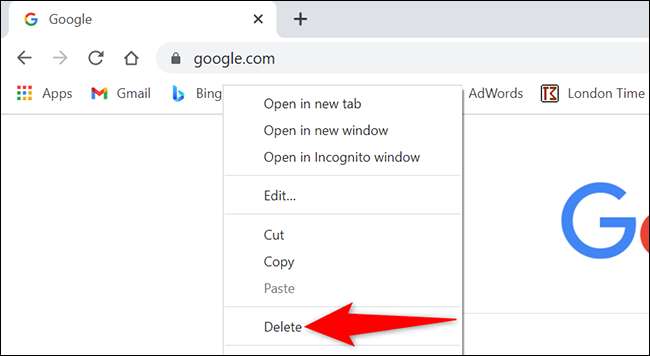
И немедленно, Chrome удалит выбранную закладку.
Не забудьте, что это легко Очистить свою историю также.
СВЯЗАННЫЕ С: Как очистить свою историю в любом браузере
Удалить отдельные закладки на мобильном
В Chrome на вашем телефоне iPhone, iPad или Android коснитесь меню Tri-Dots и выберите «Закладки».
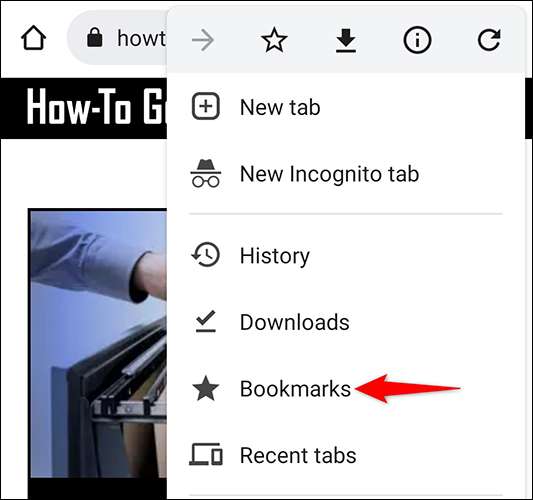
Нажмите на папку, в которой вы хотите удалить закладку.
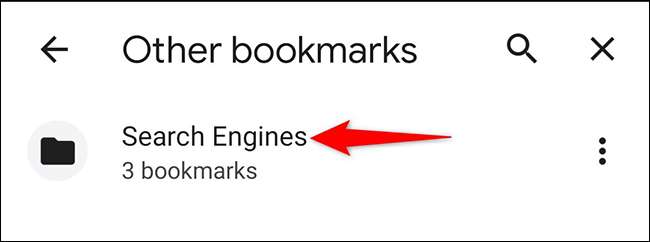
Вы увидите все ваши закладки в вашей выбранной папке. Чтобы удалить закладку, нажмите три точки рядом с этой закладкой.
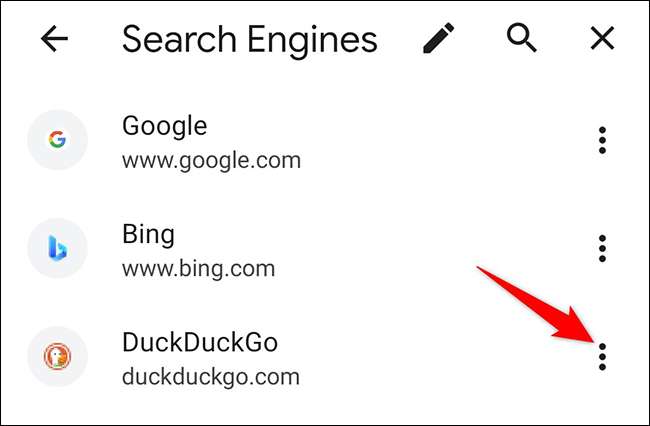
Из меню, который открывается, выберите «Удалить».
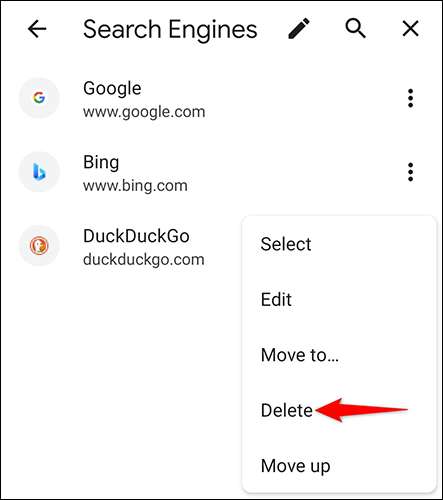
Вот и все. Ваша закладка теперь удаляется.
Пока вы убираете бар закладки, вы можете захотеть Удалить кнопку «Приложения Chrome» также.
СВЯЗАННЫЕ С: Как отключить и удалить кнопку «Приложения» в Google Chrome
Как удалить несколько закладок на Google Chrome
Если вы хотите удалить более одной закладки, используйте Chrome's Manager Manager на рабочем столе или в меню закладок на мобильном.
Прежде чем удалить свои закладки, это хорошая идея Экспортировать эти закладки Таким образом, у вас есть резервная копия.
СВЯЗАННЫЕ С: Как экспортировать Chrome Bookmarks
Удалите несколько закладок сразу на рабочем столе
Для начала в верхнем правом углу Chrome щелкните три точки и выберите закладки и GT; Manager Manager.
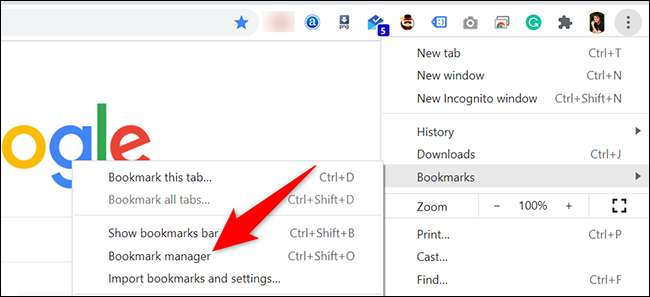
Вы увидите страницу «закладки». На этой странице в левой боковой панели щелкните папку, в которой сохранены ваши закладки.
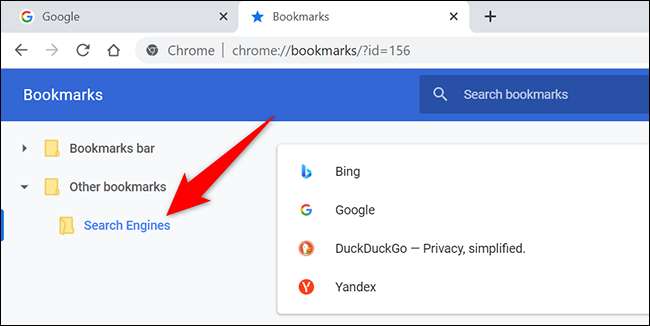
Если вы хотите выборочно удалить свои закладки, затем на панели справа щелкните закладки, которые вы хотите удалить. Удерживайте клавишу Ctrl (Windows) или команду (MAC), чтобы сделать несколько выделений.
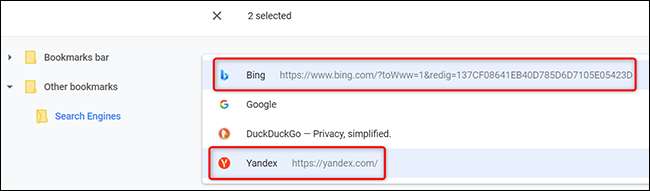
Если вы хотите удалить все закладки в папке, затем нажмите Ctrl + A (Windows) или Command + A (Mac), чтобы выбрать все закладки в папке.
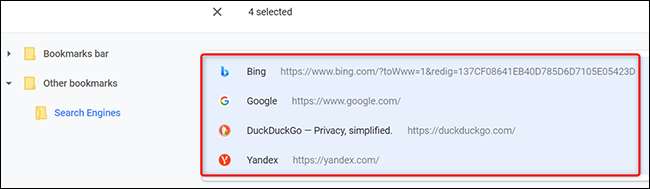
Хотя ваши закладки выбраны, в правом верхнем углу страницы «Закладок» нажмите «Удалить».
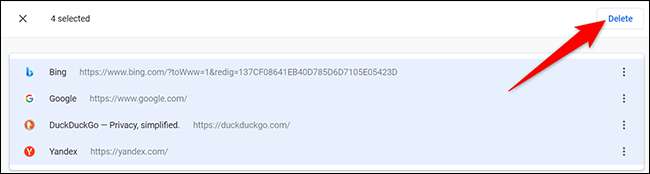
И мгновенно Chrome удалит выбранные закладки.
Чтобы удалить папку, которая содержала ваши закладки, щелкните правой кнопкой мыши с этой папкой и выберите «Удалить» из меню.
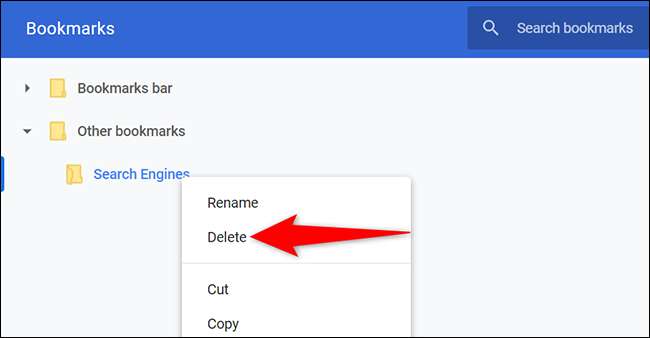
Вы закончили. Пока вы делаете немного Chrome HouseCleaning, вы также можете захотеть Очистить свой кеш и печенье Отказ
Удалить несколько закладок на мобильном
В Chrome на вашем телефоне iPhone, iPad или Android нажмите три меню Dots и выберите «Закладки».
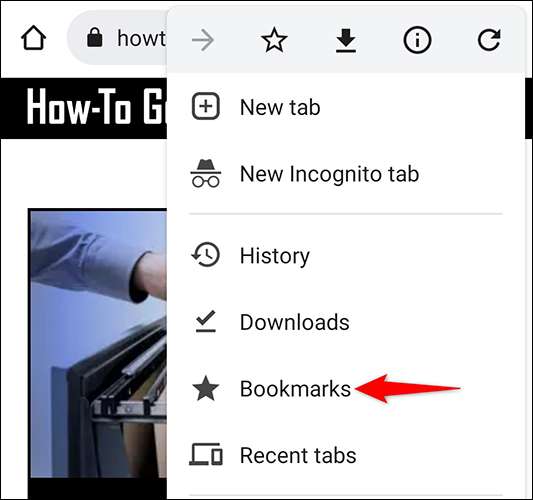
Выберите папку, в которой вы хотите удалить свои закладки.
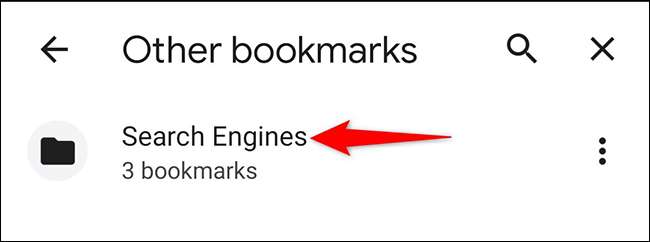
Нажмите и удерживайте в закладке, которую вы хотите удалить. Затем нажмите любые другие закладки, чтобы добавить их в свой выбор. Когда вы выбрали свои закладки, в правом верхнем углу нажмите на значок мусора.
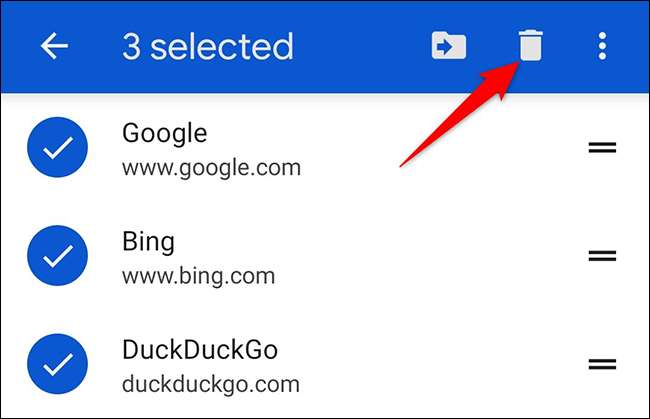
Chrome удалит ваши выбранные закладки.
Если вы удалили все закладки в папке, вы можете удалить также удалить папку «Теперь». Чтобы сделать это, в верхней части экрана нажмите на значок карандаша.
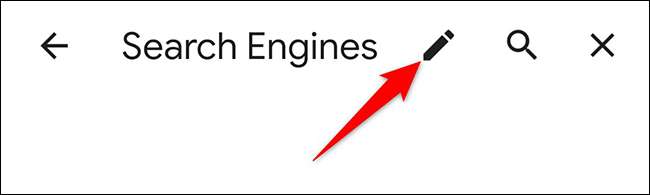
На экране «Редактировать папку», который открывается, в верхнем правом углу нажмите на значок «Мусорное ведро», чтобы удалить папку.
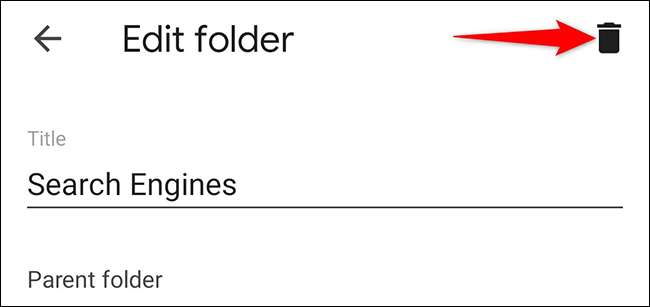
Вы все набор. И вот как вы держите свои закладки Chrome Books Clean Clean и Tidy!
Вы случайно удалили полезную закладку? Если это так, вы можете попробовать восстановить эту закладку в Chrome Отказ
СВЯЗАННЫЕ С: Как восстановить случайно удаленные закладки в Chrome & AMP; Fire Fox







